შეგიძლიათ მიიღოთ შეხსენებები კალენდრის მოვლენებიდან
- Outlook-ის გაუქმებულმა შეხსენებებმა შეიძლება გამოიწვიოს უხერხულობა, რადგან შესაძლოა გამოტოვოთ მაღალი პრიორიტეტული შეხვედრა ან დავალება.
- მის აღსადგენად, შეგიძლიათ გადახვიდეთ Reminder სვეტში და აირჩიოთ ახალი დრო ჩამოსაშლელი მენიუდან.
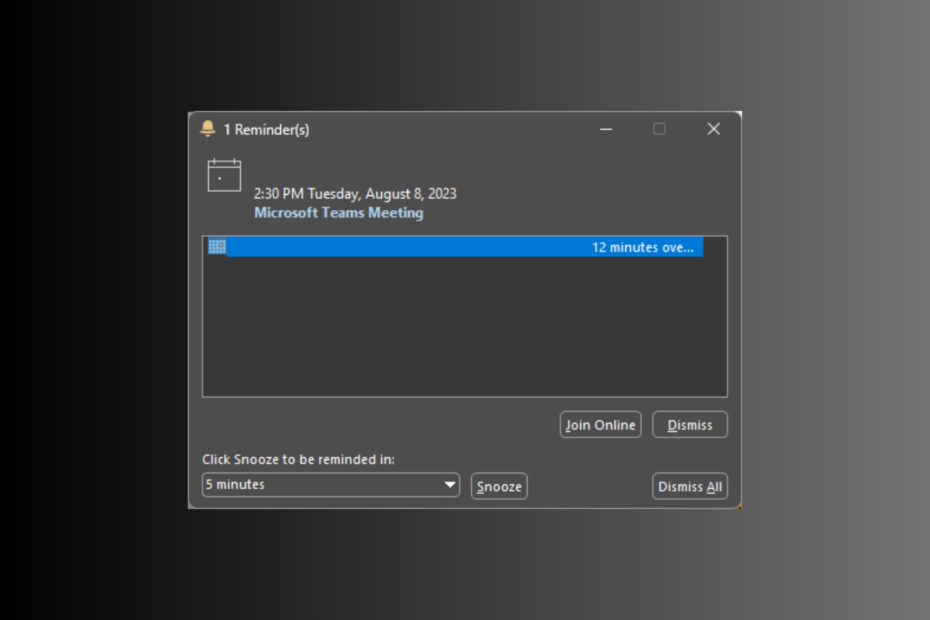
თუ თქვენ შეცდომით დააწკაპუნეთ Allbutton-ის გაუქმებაზე, როდესაც ხედავთ Outlook-ის შეხსენებების ამომხტარ ფანჯარას, თქვენ გააუქმებთ ყველა მომავალი შეხვედრის შეხსენებას, არღვევთ თქვენს განრიგს.
ეს სახელმძღვანელო დაგეხმარებათ აღადგინოთ შემთხვევით გაუქმებული Outlook შეხსენება. ჩვენ შევისწავლით ნაბიჯ-ნაბიჯ ინსტრუქციებს Outlook-ზე თქვენი შეხვედრებისა და ამოცანების შეხსენებების მისაღებად.
რა ხდება Outlook-ში შეხსენების უგულებელყოფისას?
როდესაც შეხსენების ფანჯარა გამოჩნდება, შეგიძლიათ დააწკაპუნოთ გაუქმებაზე ან ჩაჩუმებაზე; Outlook-ზე შეხსენების უარყოფა ნიშნავს, რომ თქვენ იცით მომავალი მოვლენის შესახებ და არ გსურთ ხელახლა შეხსენება.
გარდა ამისა, ის არ გააუქმებს ღონისძიებას ან დავალებას, მაგრამ არ შეახსენებს მას, სანამ ახალ შეხსენებას არ დააყენებთ.
Outlook-ის შეხსენებების მისაღებად, შეგიძლიათ გახსნათ შეხვედრის ან შეხვედრის ფანჯარა, მოძებნოთ შეხსენების სვეტი და აირჩიოთ დრო შეხსენების ჩამოსაშლელი სიიდან შეტყობინების მისაღებად.
Თუ შენი Outlook არ აახლებს თქვენს შემოსულებსდა თქვენ ვერ ხედავთ ახალ წერილებს თქვენს საფოსტო ყუთში, გირჩევთ, წაიკითხოთ ეს სტატია ამ პრობლემის მოსაგვარებლად.
როგორ აღვადგინო გამოტოვებული შეხსენება Outlook-ში?
1. მიიღეთ ერთი გაუქმებული შეხსენება
1.1 კალენდარული მოვლენებისთვის
- დააჭირეთ ფანჯრები გასაღები, ტიპი მსოფლმხედველობადა დააწკაპუნეთ გახსენით.
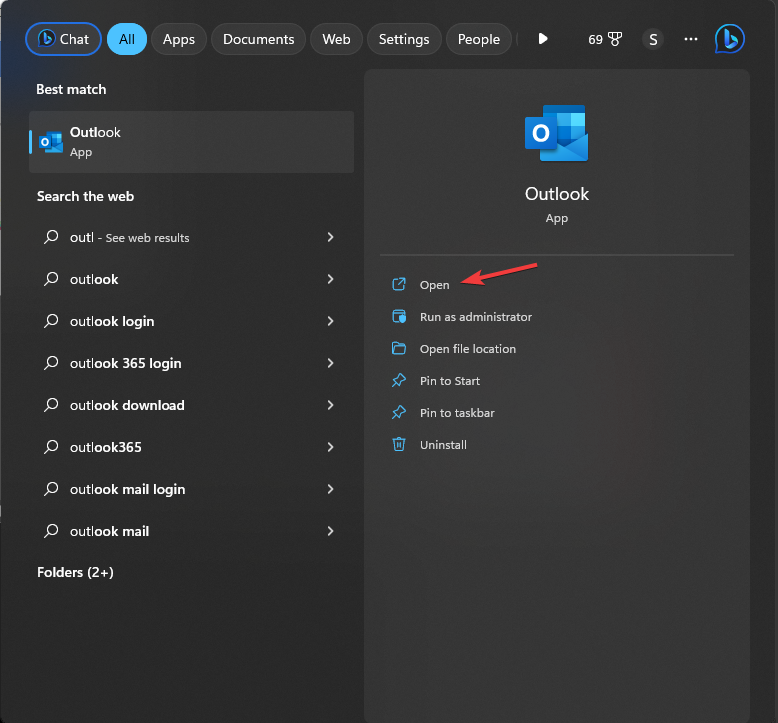
- გადადით ნავიგაციის ზოლში და აირჩიეთ Კალენდარი საქაღალდე, რომელიც მდებარეობს ელფოსტის საქაღალდის ქვემოთ.
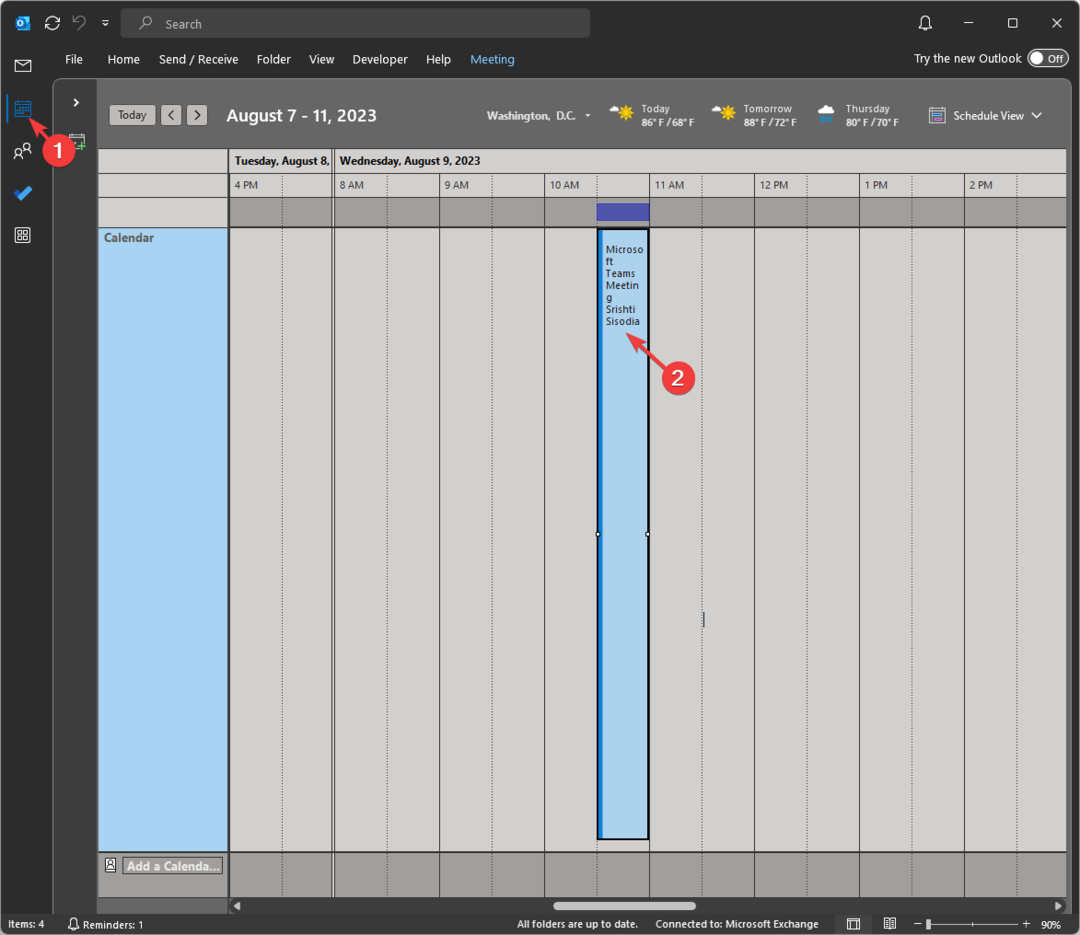
- როდესაც კალენდარი გაიხსნება, გადადით იმ ერთეულზე, რომლისთვისაც გსურთ შეხსენების გაუქმება და ორჯერ დააწკაპუნეთ მასზე.
- ლენტიდან იპოვნეთ Პარამეტრები ჯგუფი, გადადით შეხსენებადა აირჩიეთ დრო მის გვერდით შეხსენების ჩამოსაშლელი სიიდან.
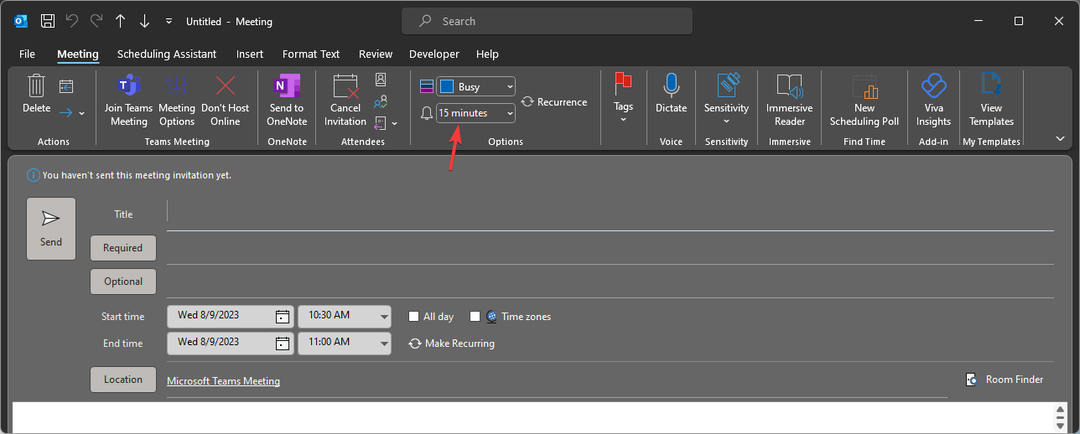
ასე შეგიძლიათ აღადგინოთ შემთხვევით გაუქმებული Outlook შეხსენებები შეხვედრისთვის ან შეხვედრისთვის.
1.2 ამოცანებისთვის
- Outlook-ზე გადადით ნავიგაციის ზოლში და დააწკაპუნეთ Კეთება ვარიანტი სიიდან.
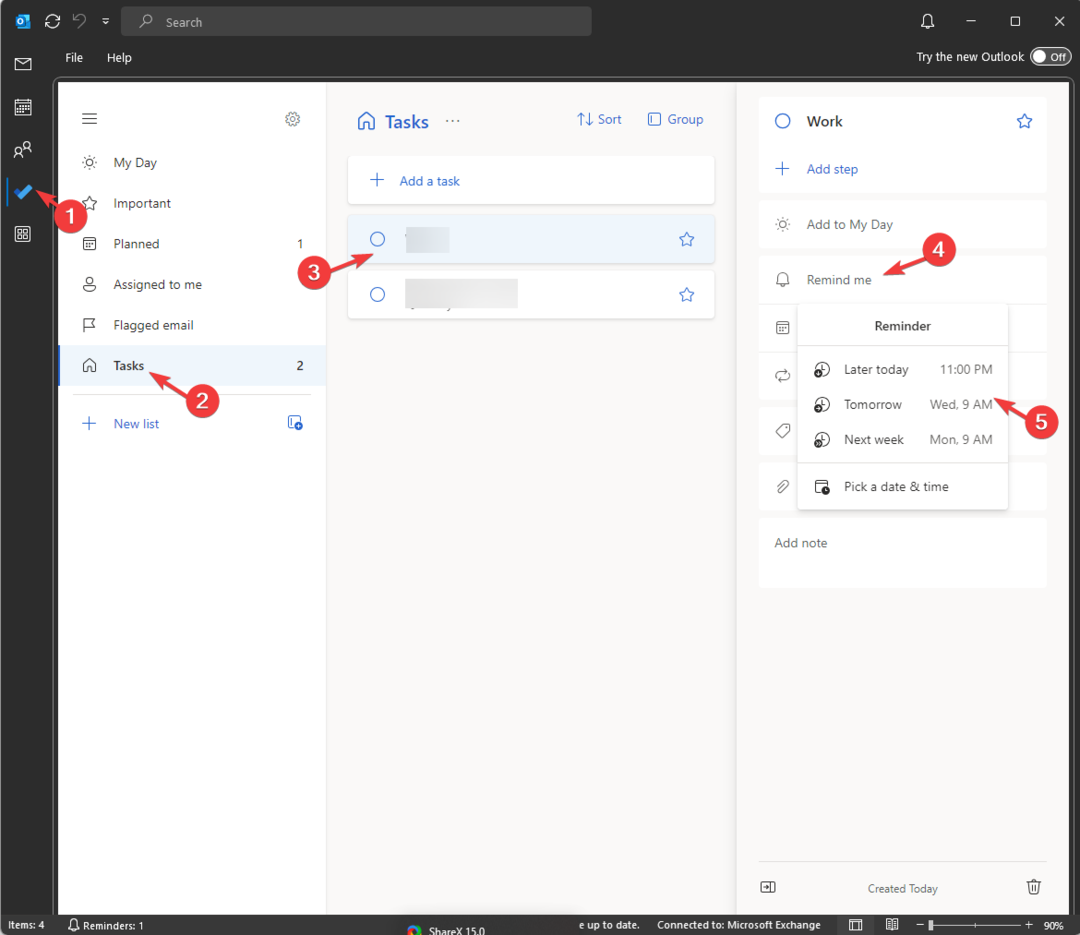
- ახლა, მარცხენა ფანჯრიდან, დააწკაპუნეთ Დავალებები, აირჩიეთ დავალება, დააწკაპუნეთ Შემახსენე ვარიანტი მარჯვენა პანელიდან და აირჩიეთ დრო მოცემული ვარიანტებიდან ან დააწკაპუნეთ აირჩიეთ თარიღი ან დრო.
- დააწკაპუნეთ Გადარჩენა დასრულება.
აი, როგორ შეგიძლიათ მიიღოთ Outlook შეხსენებები; თუ გსურთ Outlook-ში მრავალი გამოტოვებული შეხსენების აღდგენა, გადადით შემდეგ განყოფილებაში.
თუ Outlook-ის შეხსენებები არ ჩნდება, გირჩევთ გაეცნოთ ამ სახელმძღვანელოს, რომ იპოვოთ მარტივი გადაწყვეტილებები.
- როგორ შევქმნათ PST ფაილი Outlook-ში
- როგორ შევქმნათ ერთიანი შემოსულების ხედი Outlook-ში
2. ამოიღეთ მრავალი გაუქმებული შეხსენება
2.1 შეხვედრებისთვის ან შეხვედრებისთვის
- დააჭირეთ ფანჯრები გასაღები, ტიპი მსოფლმხედველობადა დააწკაპუნეთ გახსენით.
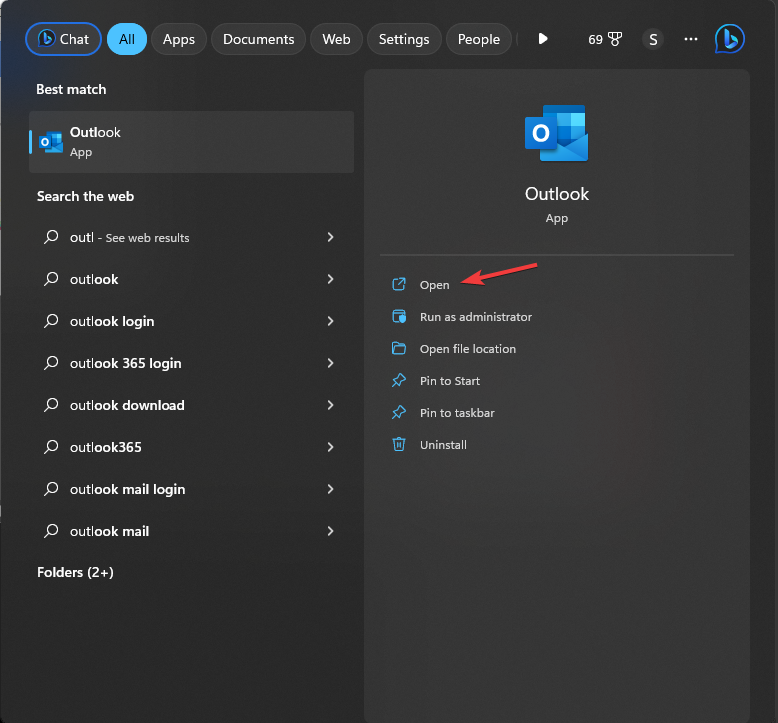
- გადადით ნავიგაციის ზოლში და აირჩიეთ Კალენდარი საქაღალდე, რომელიც მდებარეობს ელფოსტის საქაღალდეების ქვემოთ.
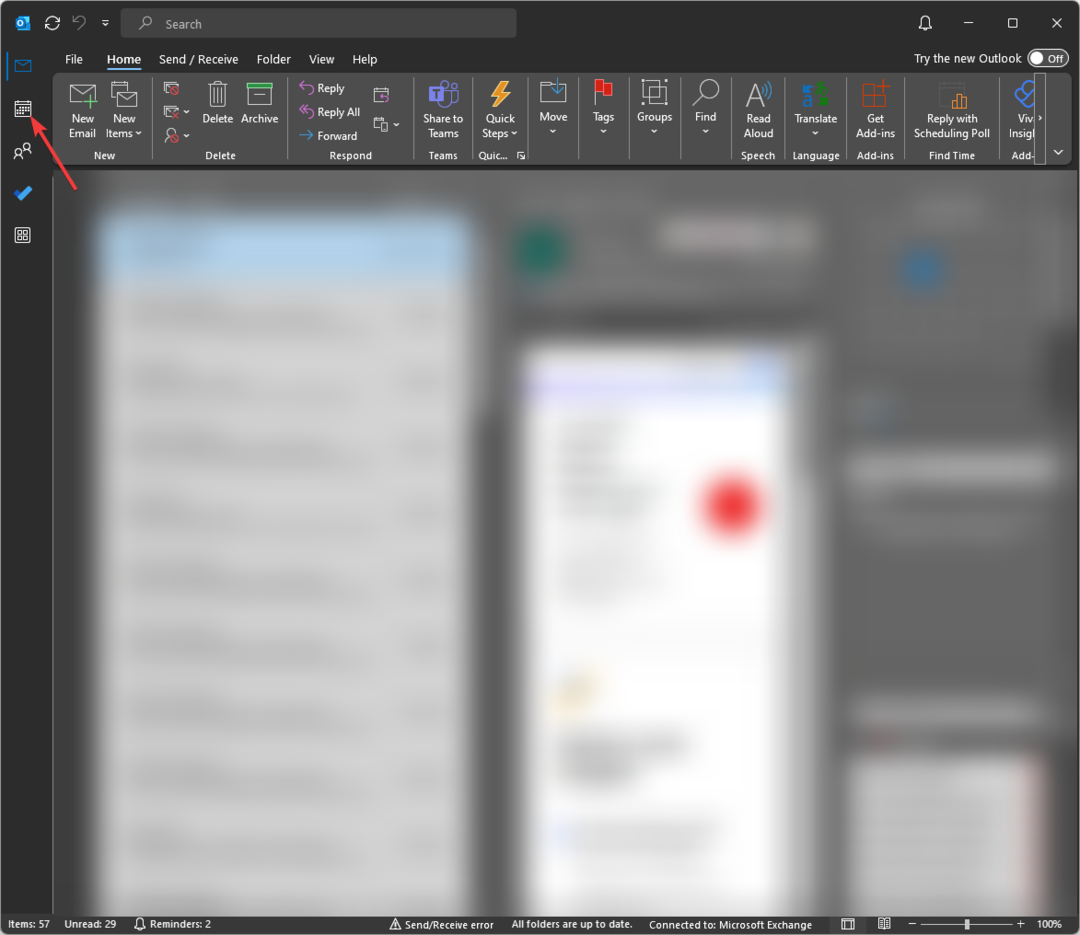
- შემდეგი, გადადით ხედი ჩანართი, დააწკაპუნეთ ხედის შეცვლა ლენტიდან და აირჩიეთ სია ხედი ჩამოსაშლელი მენიუდან. ახლა კალენდრის მოვლენები გამოჩნდება სიაში.
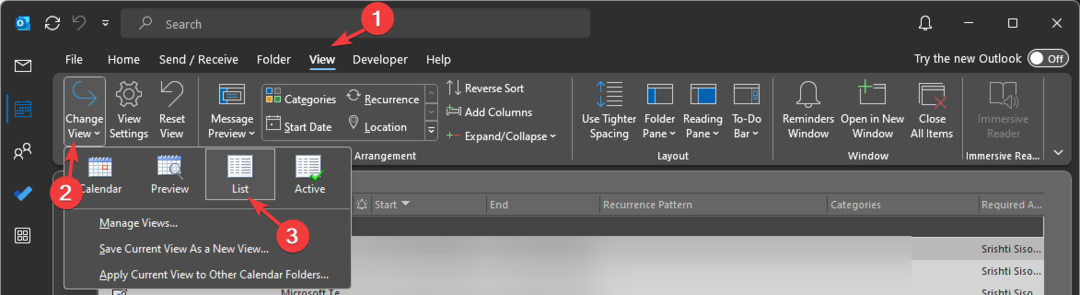
- შემდეგი, დააწკაპუნეთ ხედი და აირჩიეთ დაამატეთ სვეტები.

- ში სვეტების ჩვენება დიალოგური ფანჯარა, ქვეშ ხელმისაწვდომი სვეტები, აირჩიეთ შეხსენებადა დააწკაპუნეთ დამატება ღილაკი.
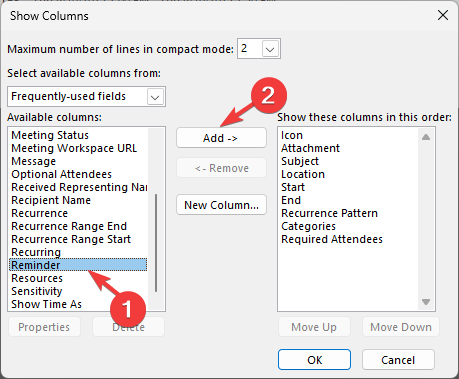
- ახლა შეხსენება დაემატება აჩვენეთ ეს სვეტები ამ თანმიმდევრობით ველი, შეგიძლიათ დააჭიროთ გადაადგილება ზემოთ ან გადაადგილება ქვემოთ შეცვალოს იგივე პოზიცია.
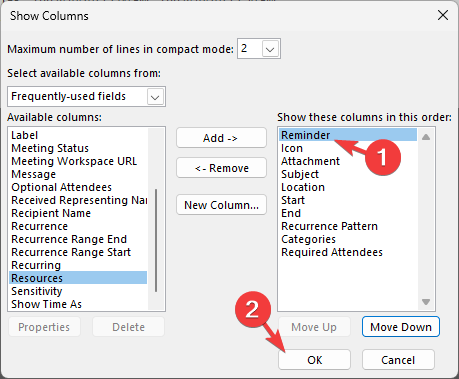
- მას შემდეგ რაც გააკეთეთ არჩევანი, დააწკაპუნეთ კარგი.
- გადადით Კალენდარი საქაღალდე და თქვენ იპოვით შეხსენება სიაში მითითებულ პაემანს და დავალებას დაემატა სვეტი.
- გადადით მყისიერი ძებნა ზოლი მდებარეობს Outlook ფანჯრის ზედა ნაწილში და ჩაწერეთ:
modified: today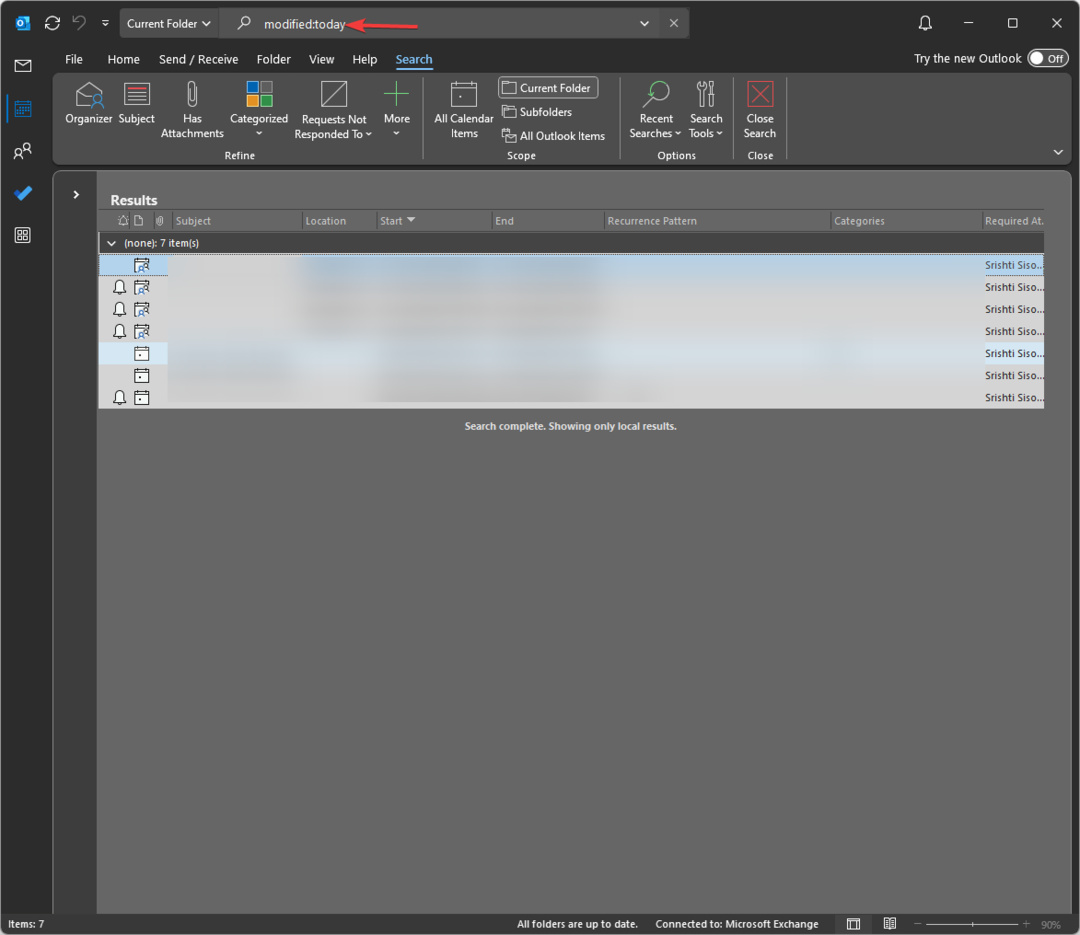
- თქვენ მიიღებთ იმ დღეს შეცვლილი კალენდრის ერთეულების სიას, დააწკაპუნეთ კალენდარში თითოეულ პუნქტზე და გადადით შეხსენება ჩამოსაშლელი და შესაბამისად აირჩიეთ დრო.
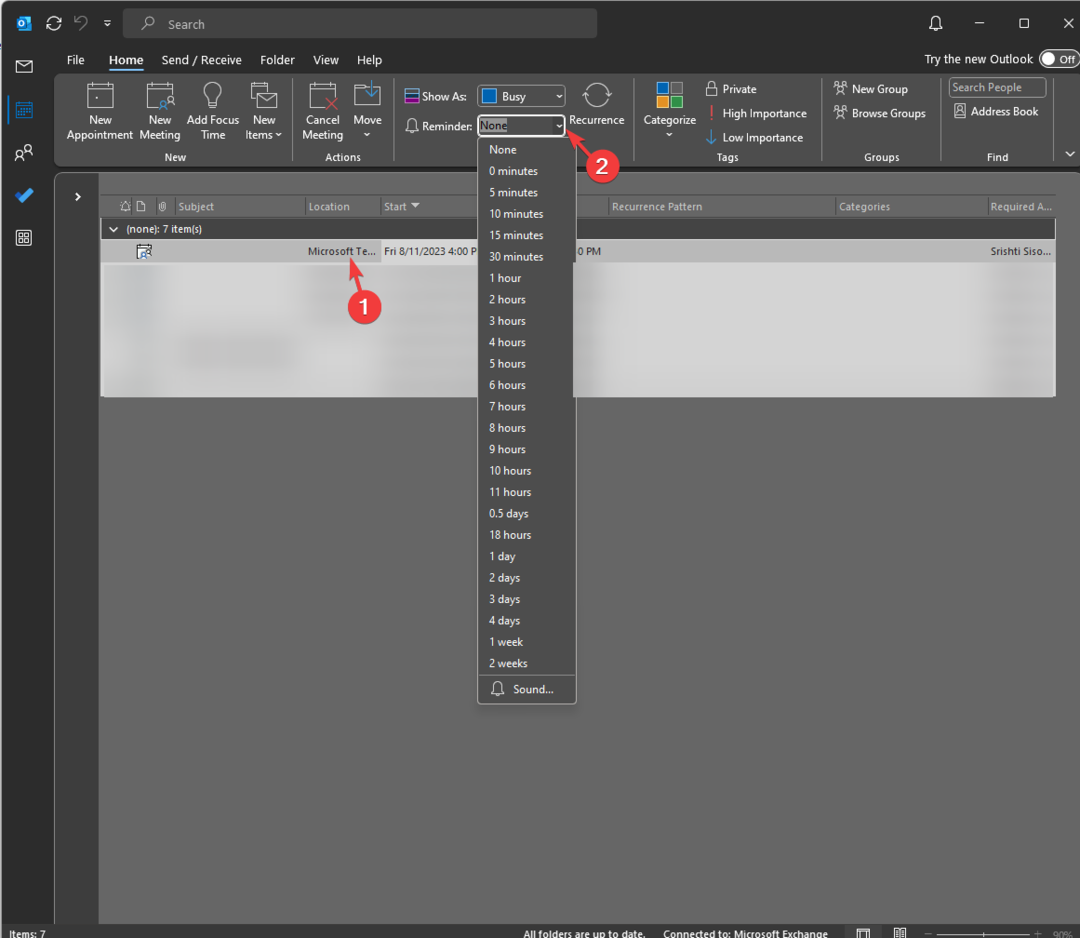
- თქვენ ასევე შეგიძლიათ აირჩიოთ შეხსენების ხმა ხმა ვარიანტი თითოეული ჩამოთვლილი ღონისძიებისთვის ან შეხვედრისთვის.
2.2 დავალებისთვის
- Outlook-ზე დააწკაპუნეთ ფაილი ჩანართი.
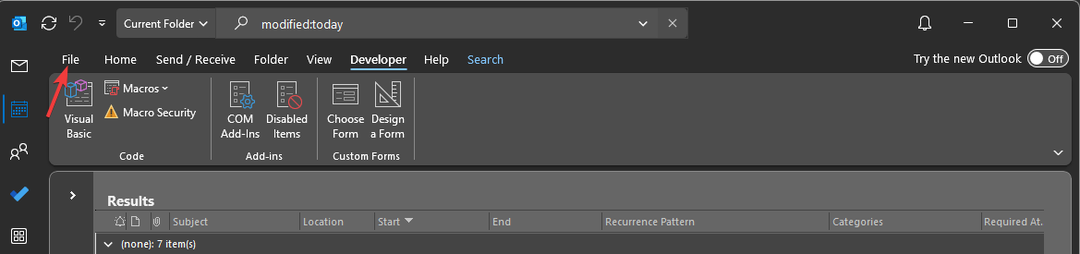
- დააწკაპუნეთ Პარამეტრები.
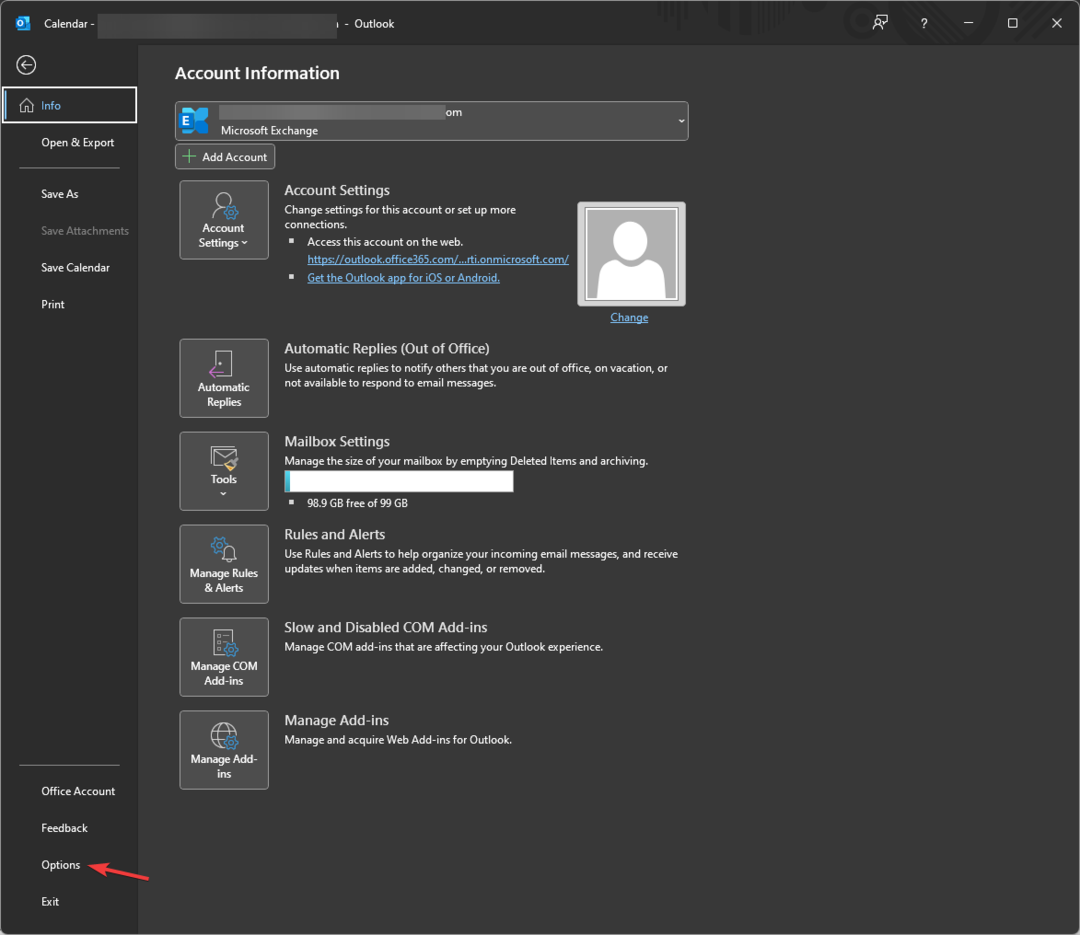
- Ზე Outlook პარამეტრები ფანჯარა, აირჩიეთ ლენტის მორგება, იპოვნეთ და აირჩიეთ დეველოპერი ვარიანტი და დააწკაპუნეთ კარგი.
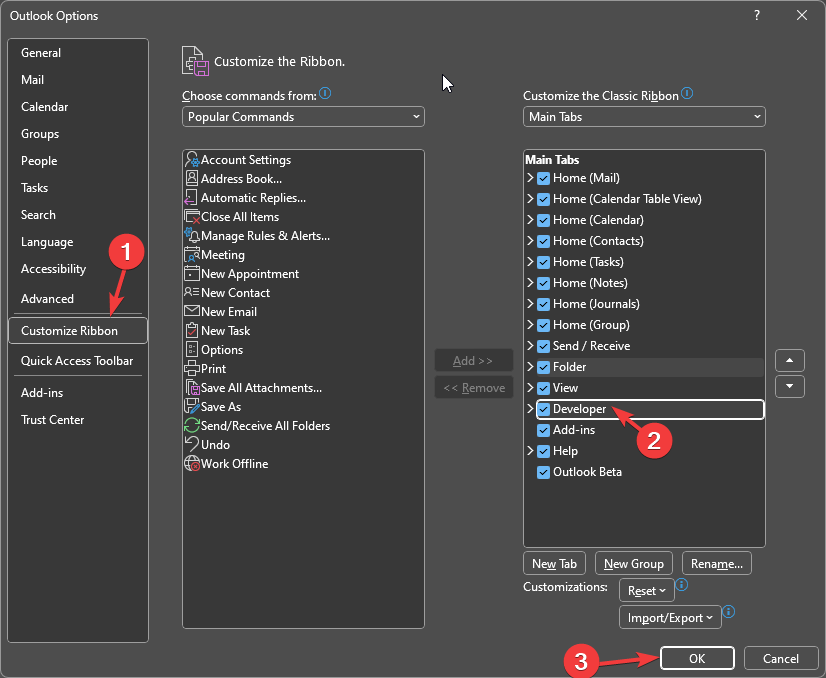
- შემდეგი, თქვენ ნახავთ დეველოპერი ჩანართი Ribbon-ში ახლა, დააწკაპუნეთ მასზე და შემდეგ მაკრო უსაფრთხოება.
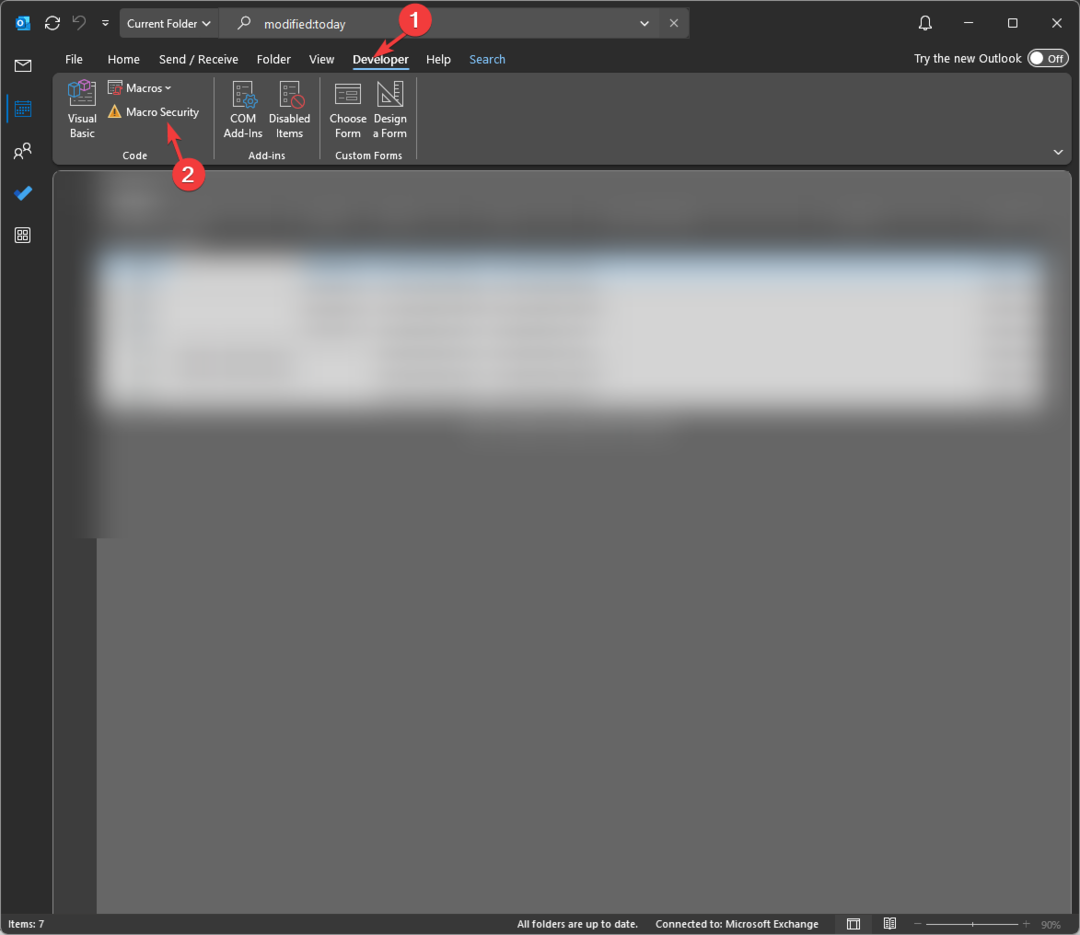
- შემდეგ ფანჯარაში აირჩიეთ რადიო ღილაკი გვერდით შეტყობინებები ყველა მაკროსთვის და დააწკაპუნეთ კარგი.
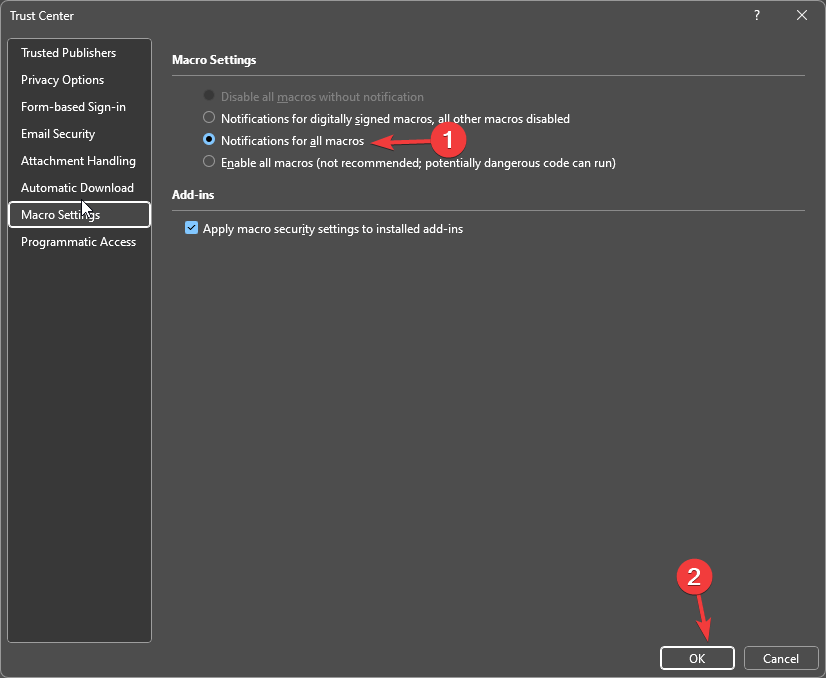
- გადადით დეველოპერი კვლავ ჩადეთ და აირჩიეთ Visual Basic.
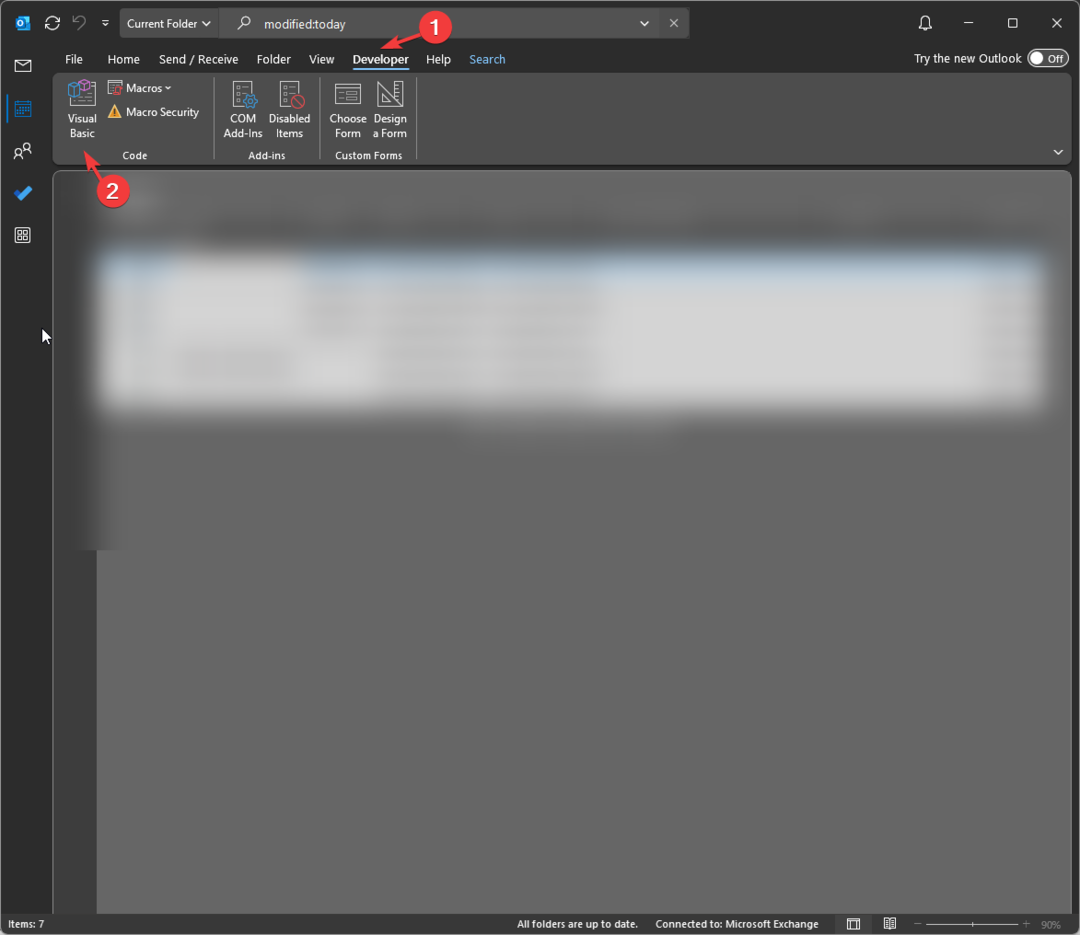
- მარცხენა პანელში გააფართოვეთ Microsoft Outlook Objects და ორჯერ დააწკაპუნეთ ეს OutlookSession გასახსნელად.
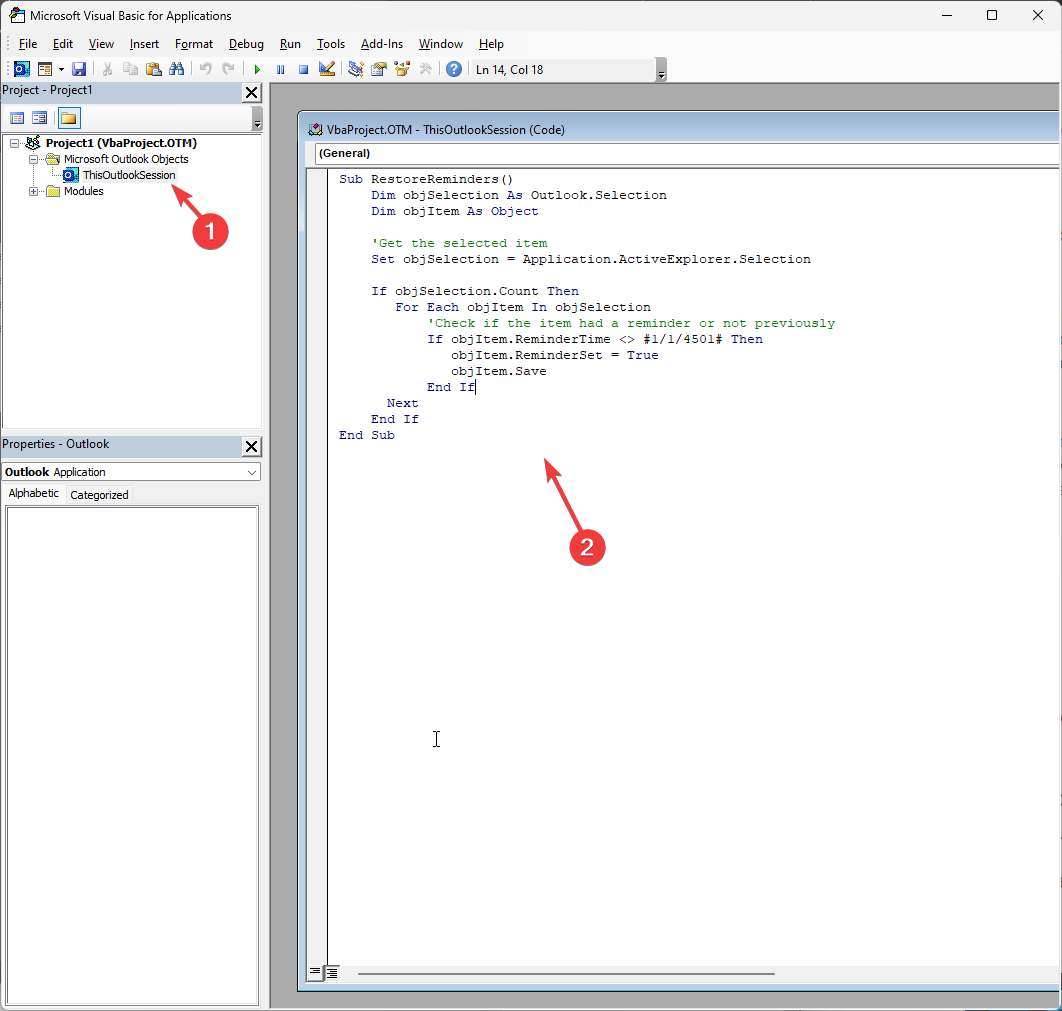
- ახლა მარჯვენა პანელში დააკოპირეთ და ჩასვით შემდეგი კოდი და დახურეთ Visual Basic ფანჯარა:
Sub RestoreReminders() Dim objSelection As Outlook.Selection Dim objItem As Object 'Get the selected item Set objSelection = Application.ActiveExplorer.Selection If objSelection.Count Then For Each objItem In objSelection 'Check if the item had a reminder or not previously If objItem.ReminderTime <> #1/1/4501# Then objItem.ReminderSet = True objItem.Save End If Next End If. End Sub- გადადით დეველოპერი ჩანართი, დააწკაპუნეთ მაკროები კოდის პარამეტრებიდან და აირჩიეთ მოდული Outlook-ზე ამოცანების შეხსენებების აღსადგენად.
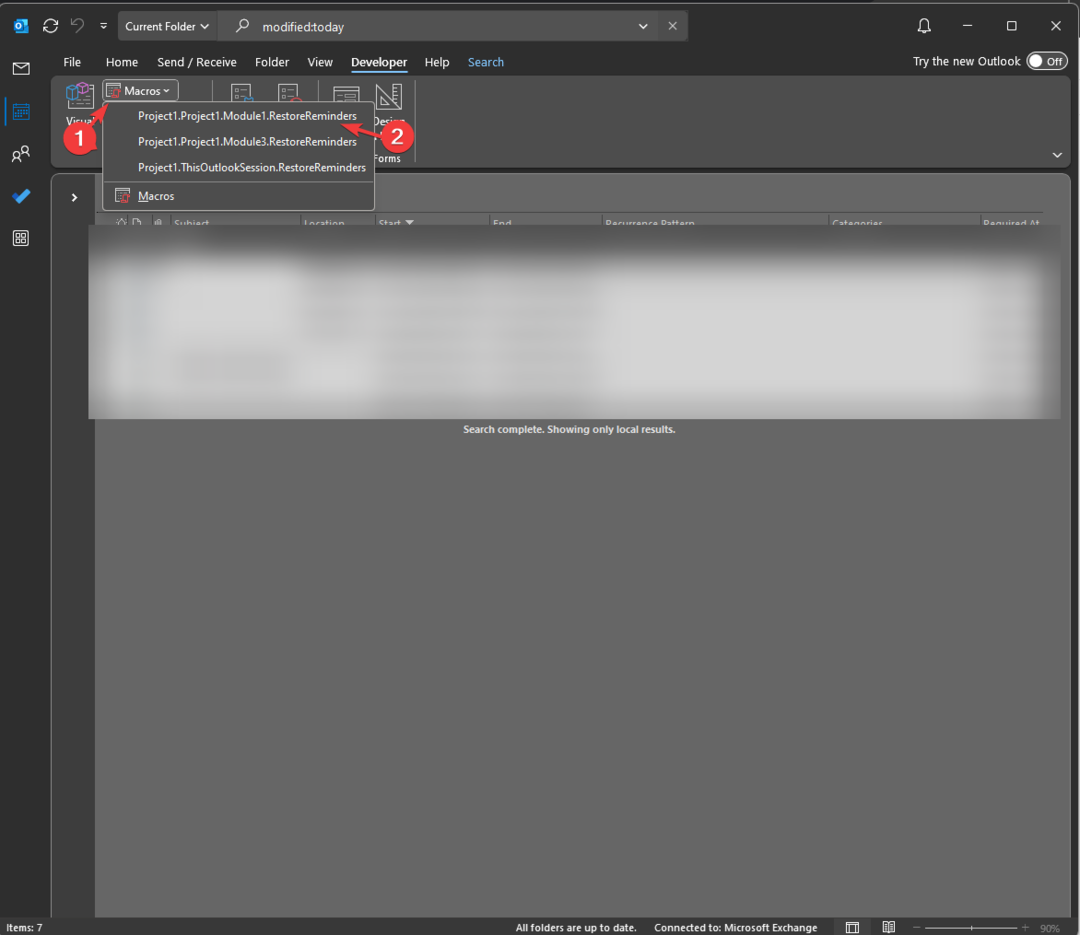
- ახლა გადადით Კეთება ბარი და დააწკაპუნეთ Დავალებები; შეამოწმეთ ჩამოთვლილი ამოცანები და ნახავთ Outlook-ის შეხსენებების მოძიებას.
თქვენ შეგიძლიათ მიჰყვეთ ამ მეთოდებს, რათა მიიღოთ შემთხვევით გაუქმებული Outlook შეხსენებები და მიიღოთ შეტყობინებები ყოველი მომავალი მოვლენის ან დავალების შესახებ, რათა თავიდან აიცილოთ რაიმე შეხვედრები ან დავალება.
თუ შეხსენებებთან დაკავშირებული სხვა პრობლემების წინაშე დგახართ, მოიწონეთ Outlook არ უარყოფს შეხსენებებს, ჩვენ გირჩევთ გაეცნოთ ამ ინფორმაციულ სახელმძღვანელოს პრობლემის მოსაგვარებლად.
თუ გსურთ მეტი იცოდეთ შეხსენების შექმნის, შეხსენების ხმის მორგების, თქვენი შეხსენებების სიის მართვის შესახებ, ან მასთან დაკავშირებული შეცდომის შეტყობინებებთან დაკავშირებით, მოგერიდებათ მიუთითოთ თქვენი შეკითხვები კომენტარების განყოფილებაში ქვევით.


